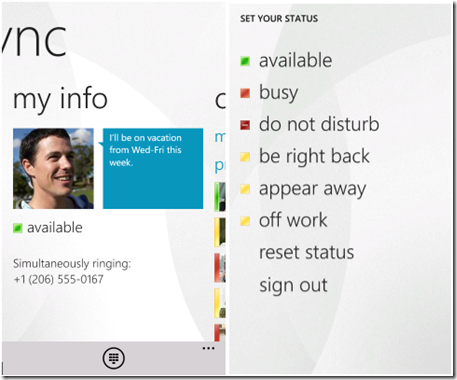Lync モバイル クライアントで条件に合わせてつながる
原文の記事の投稿日: 2012 年 8 月 11 日 (土曜日)
多忙な私たちの仕事環境では、同僚や顧客などと絶えず連絡を取り合うことは重要です。モバイル デバイス用の Microsoft Lync 2010 を使用すると、ポケットに常に Lync を入れて、どこにいても最新の情報を得ることができます。Lync で常につながるようになることは、多くの人にとって新しい体験になるでしょう。
モバイル デバイスで Lync にサインインすると、Lync Server はアプリが使用されていないときでもサインイン状態を維持します。Windows Phone、iPhone、および iPad では、3 日に 1 回以上の頻度でアプリを使用している限り、(手動でサインアウトするまで) 永久にサインインしたままになります。Android および Nokia (Symbian) の端末では、アプリがバックグラウンドで実行されている限りサインインしたままになります。サインインの状態では、モバイル デバイスでアプリをアクティブに使用していないときでも IM を受信することができます。
モバイル デバイス向け Lync でのプレゼンス状態
PC でサインインせず、モバイルでのみサインインしている場合、プレゼンス状態は次のようになります。
| 状態 | 条件 |
| 連絡可能 (緑色) | アプリをアクティブに使用している |
| 非アクティブ (黄色) | アプリがバックグラウンドにある |
| 通話中 (赤色) | Lync で勤務先から通話している |
| 電話会議中 (赤色) | Lync でオンライン会議に参加している |
モバイル アプリは予定表の状態を公開しないため、PC からサインインしていない限り、状態が "会議中" または "不在" になることはありません。
モバイル デバイスで Lync を使用すると、同時に 2 か所から Lync にサインインするという、多くの人にとって新しい状況が発生します。技術者の友人に専門的に伝える場合は、新しいクールなモバイル クライアントと PC クライアントの両方を実行するようになることから、MPOP (Multiple Points of Presence) と言います。一方、PC クライアントのみの環境に縛られるユーザーは、SPOP (Single Point of Presence) と言います。
2 つの Lync クライアントからサインインする場合、いくつか変わる点があります。1) プレゼンスの状態は、各デバイスの状態の集合になります。2) IM の会話への招待を Lync で処理する方法が変わります。これらについて確認してみましょう。
Lync クライアントはそれぞれ自動で Lync Server にプレゼンス状態を公開します。MPOP の場合、Lync Server はこれらの状態を使用して、最もアクティブなのはどちらかを判定します。最もアクティブなデバイスからの状態が他のユーザーに表示されます。たとえば、PC から Lync の発信を行い ("通話中")、携帯電話はポケットに入っている ("非アクティブ") 場合、最もアクティブなのは PC であるため、プレゼンスは "通話中" になります。また、バス停で iPad で Lync の IM を読み ("連絡可能")、オフィスの PC は起動しているがロックされている ("退席中") 場合は、最もアクティブなのは iPad であるため、プレゼンスは "連絡可能" になります。
MPOP のプレゼンスは新しい概念になりますが、Microsoft はアクティビティの表現がとても自然になるように設計しています。最もアクティブな状態は次のパターンに従って選択されます。

覚えておきたいことは、PC をロックしていても、ログオフまたはシャットダウンしていない場合、Lync は PC で実行されており、MPOP の状態になるということです。
もちろん、自動の状態はいつでも上書きし、明示的に状態を設定することができます。手動の状態 ("取り込み中"、"応答不可" など) は、デバイスで何をしているかにかかわらず常に優先されます。Lync モバイルの手動の状態は、[マイ インフォ] (my info) 画面から設定できます。現在のプレゼンスをタップし、新しい状態を選択します。[状態のリセット] (reset status) をタップして、手動の状態をオフにすることもできます。
IM のプッシュ通知
モバイル Lync の優れた機能の 1 つは、どこでも IM を送受信できることです。当然、アプリを使用していないときにでも送受信できます。Android と Nokia (Symbian) では、Lync はバックグラウンドで実行されたままになるため、Lync Server がアプリと直接通信します。一方、Windows Phone、iPhone、および iPad では、フォアグラウンドにない場合 Lync は実行されません。これらのプラットフォームでは、プッシュ通知を使用してメッセージが送信されます。
プッシュ通知とは、Lync Server からデバイスの OS に送信されるメッセージであり、OS によってメッセージが表示されます。通知をタップすると、Lync が会話を開いてチャットを開始します。タップしない場合、Windows Phone では 10 秒後、iPhone および iPad では 1 分以内に通知が非表示になります。
IM の招待を自動で承諾する
新しい IM の会話に招待されると、PC の Lync では、コンピューター画面の隅に "トースト" が表示されます。15 秒以内に反応しない場合、Lync は自動的に招待を承諾し、IM ウィンドウを開きます。自動承諾の後、PC クライアントが会話を認知し、すべてのメッセージが直接表示されます。その後すぐ、メッセージは Lync によって Exchange の [会話履歴] フォルダーに保存され、ユーザーは見逃した会話を含む電子メールを受信します。ユーザーは、IM ウィンドウまたは電子メールのいずれかでメッセージを必ず見ることになります。
問題なことに、モバイルの Lync では Exchange にメッセージを保存することができません。この制約により、アプリでは IM の招待を自動承諾しません。電子メールのバックアップがなければ、Lync を再度チェックして見逃した会話を確認するのに何日もかかる可能性があります。このため、Lync では、会話がモバイルで実際に受信された (または PC で自動承諾された) 場合のメッセージ "配信済み" のみを考慮します。招待が承諾されなかった場合は、IM が配信されなかったことを示すエラーが送信者に表示されます。
Lync Server は、Lync が待機を断念するまでに、IM の招待が承諾されるのを 1 分間待機します。ユーザーがモバイル クライアントを使用する SPOP の場合、応答するための時間はフルに 1 分あります。しかし、モバイル クライアントと PC クライアントの両方を使用する MPOP の場合、PC クライアントは 15 秒後に自動承諾して会話を認知します。モバイルでは、PC が会話を取り上げる前に反応してアプリを読み込み、応答できるかどうかは競争になります。
発生する次のすべてのことを考慮すると、15 秒は十分な時間ではありません。
- Lync Server がプッシュ通知として IM メッセージを送信する
- メッセージがデバイスに届き、表示される
- 通知を聞き、携帯電話をポケットやバッグから取り出す
- 通知を読み、タップする
- PIN を入力し、デバイスのロックを解除する
- Lync が読み込まれ、サーバーに接続し、データをダウンロードする
- Lync で会話を受け入れる
はい、これらすべてを終えるのに 15 秒以上かかることは珍しいことではありません。プッシュ通知がデバイスに届くのに時間がかかる場合はなおさらです。PC クライアントがモバイル クライアントより早く会話を取り上げた場合、どうなるのでしょうか。Windows Phone では、Lync によって IM 画面が開き、[Lync lost the connection to this conversation and can't receive more messages until you send a reply] (Lync はこの会話への接続を失いました。返信を送信するまでメッセージを受信できません) と表示されます。iPhone と iPad では、<要動作>。この状況が発生したときに行う必要があることは、メッセージを送信し、モバイル クライアントで PC クライアントから会話を "奪う" ことです。
この不便のため、モバイル アプリを頻繁に使用する場合、不在時に PC で Lync を実行したままにすることを考え直した方が良いこともあります。PC を離れるときに画面をロックするのではなく、サインアウトするか、シャットダウンします。
Push Notification Clearing House
プッシュ通知の送信には、Lync 2010 Mobility Service (LMS) と Push Notifications Clearing House (PNCH) の 2 つの Lync Server コンポーネントが必要です。さらに、Windows Phone の場合は Microsoft Push Notification Service (MPNS)、iPhone または iPad の場合は Apple Push Notification Service (APNS) も必要になります。Lync Server は LMS に IM メッセージを送信し、LMS はモバイル クライアントのプロキシとして機能します。LMS は、モバイル デバイスの MPNS または APNS アドレスと共に PNCH にメッセージを送信します。PNCH は MPNS または APNS のどちらかにメッセージを送信し、メッセージを携帯電話に配信します。
PNCH サーバーは Microsoft の Office 365 サーバー展開の一部であり、Lync をお使いのすべてのお客様のすべてのプッシュ通知を処理します。PNCH は、Lync Server と LMS の社内展開を MPNS および APNS との直接の通信から切り離すように設計されています。Lync は MPNS および APNS に対してセキュリティで保護された接続を使用するため、Microsoft はすべての社内 Lync Server の代わりに MPNS および APNS の認証を受けるために必要な証明書を保持することができます。
Phillip Garding
シニア プログラム マネージャー
Lync チーム
これはローカライズされたブログ投稿です。原文の記事は、「Lync Mobile Clients let you stay connected, on your terms」をご覧ください。